
Заходим в раздел Почта в левом меню. Если раздел Почта в меню не виден, то найдите его в раскрывающемся разеделе Совместная работа или разделе Ещё.
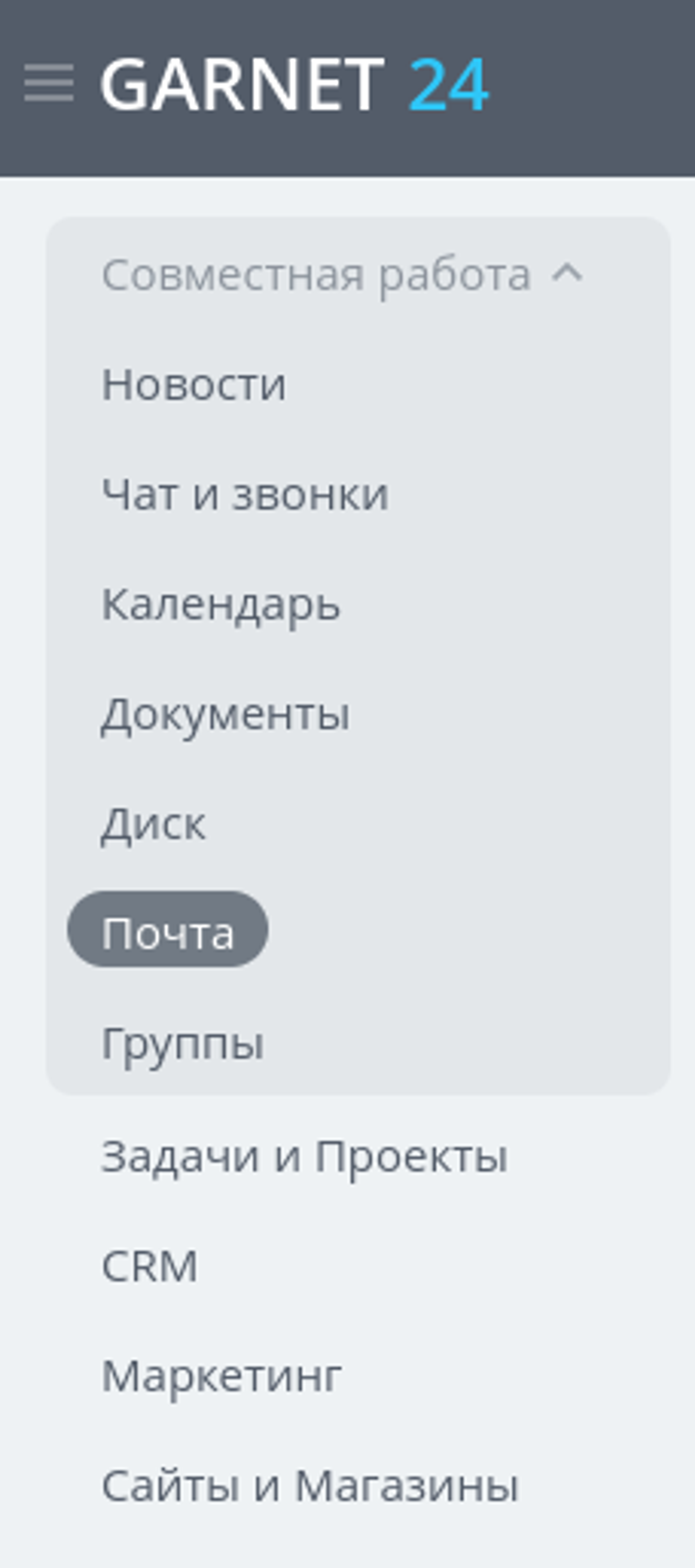
Выберите почтовый сервис, который используется в вашей компании. Если среди представленных сервисов нет вашего, выбирайте пункт IMAP.
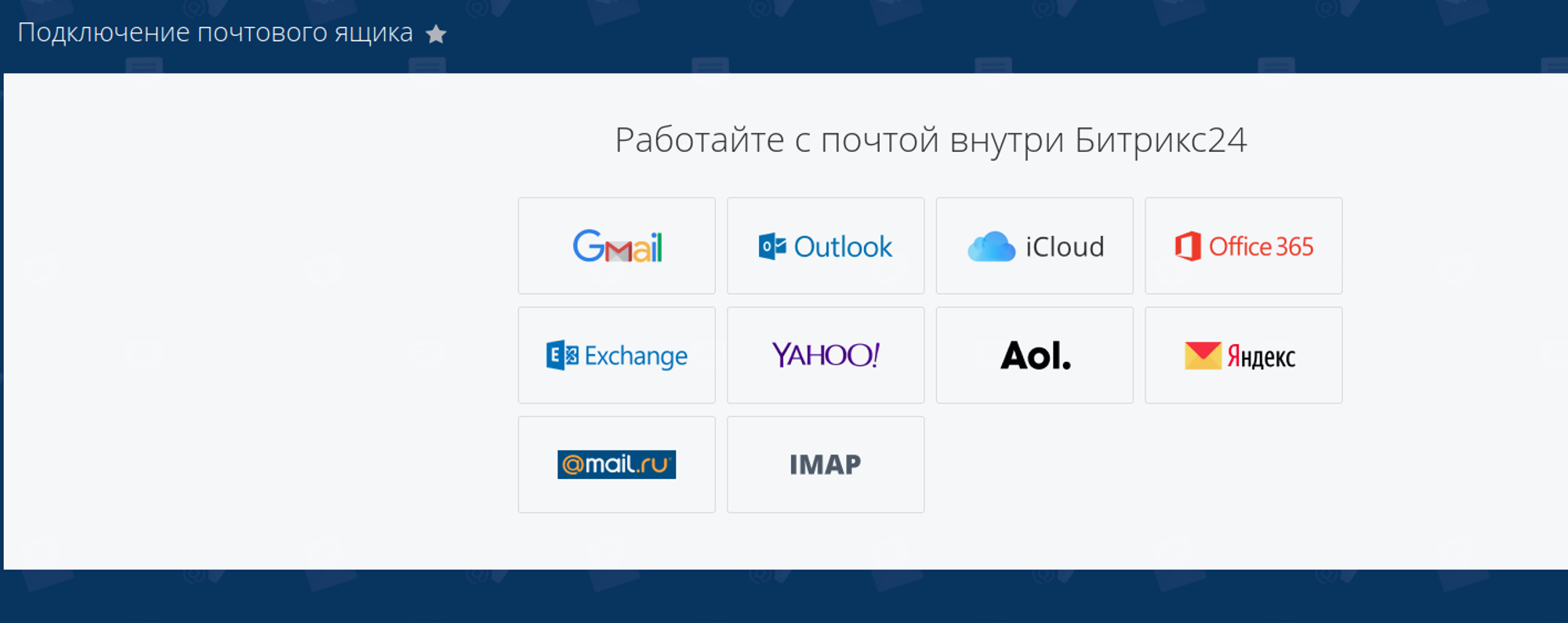
Укажите данные для подключения (email, логин, пароль).
В разделе Настройки для исходящих писем активируйте галочку Отправлять через внешний SMTP. В случае выбора пункта IMAP на предыдущем шаге заполните авторизационные данные.
В разделе Интеграция с CRM ставим галочку Связать с CRM для того, чтобы при получении и отправке писем они прикреплялись к лентам CRM-сущностей. Все остальные галочки снимаем.
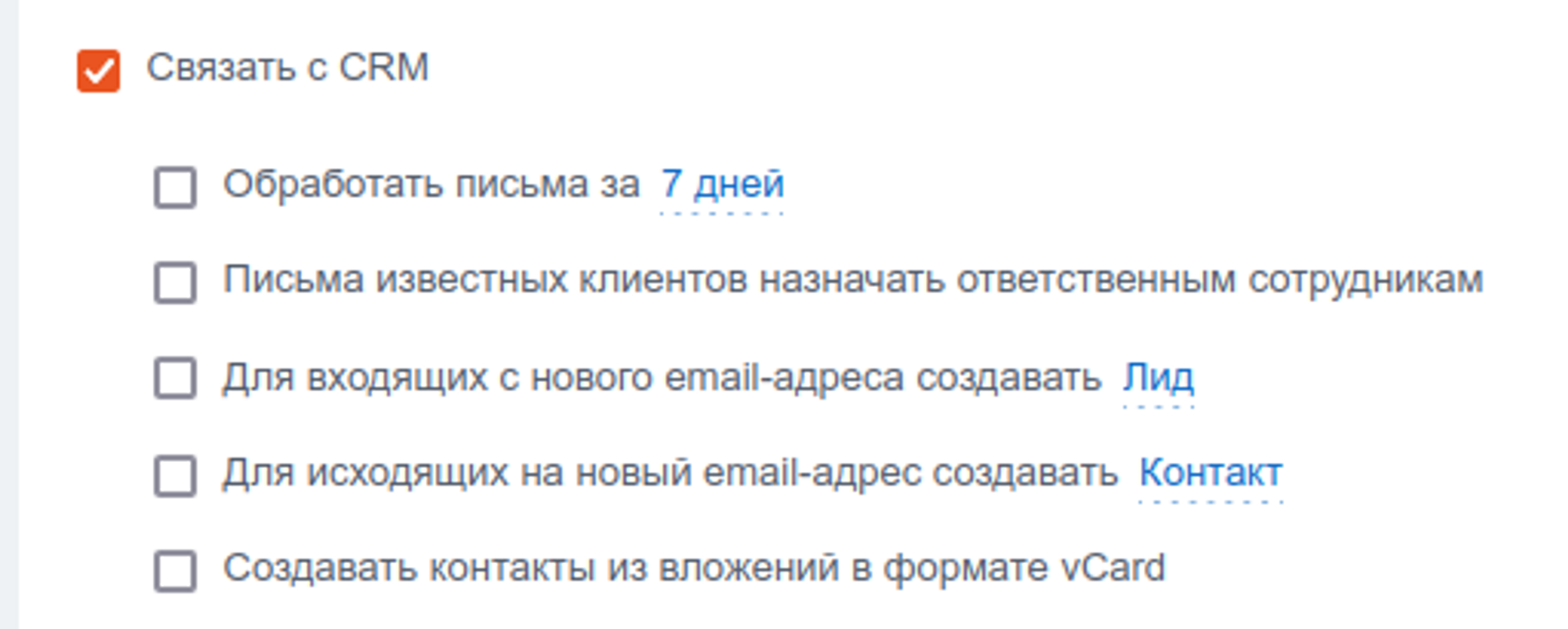
Нажмите кнопку Подключить.
Далее укажите, из каких папок синхронизировать письма, и сохраните.
Откроется окно, и начнётся синхронизация с вашим почтовым ящиком.
Нажав на шестерёнку в правом верхнем углу, вы можете задать подпись, которая будет автоматически подставляться в ваши письма.
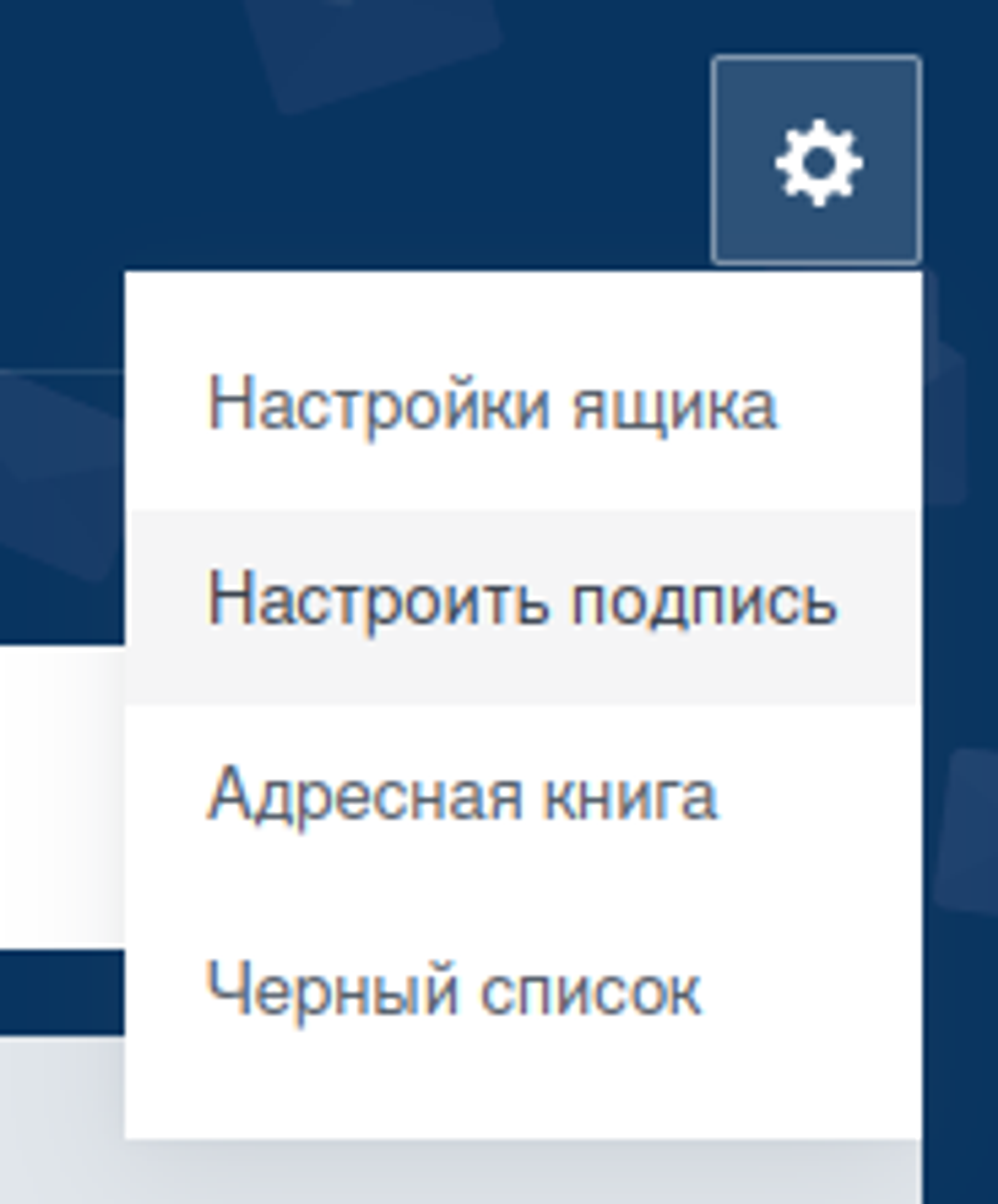
Есть вопросы или нужно решение Вашей задачи?
Оставьте заявку, заполнив форму обратной связи. Наш специалист свяжется с Вами в самое ближайшее время

Отправляя заявку, будьте уверены, Ваши персональные данные под надёжной защитой.





















































































